WellScope出图流程.docx
《WellScope出图流程.docx》由会员分享,可在线阅读,更多相关《WellScope出图流程.docx(16页珍藏版)》请在冰点文库上搜索。
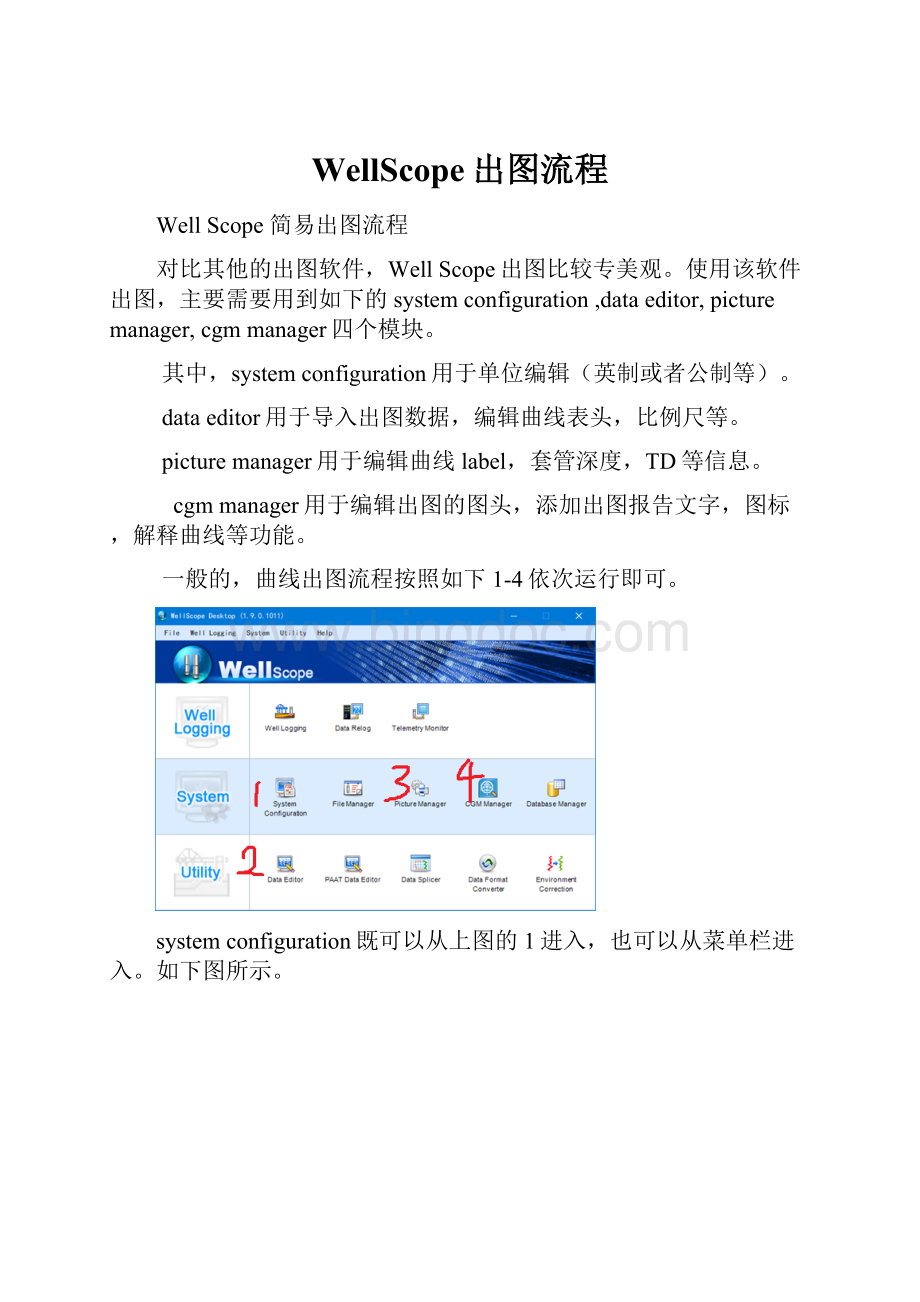
WellScope出图流程
WellScope简易出图流程
对比其他的出图软件,WellScope出图比较专美观。
使用该软件出图,主要需要用到如下的systemconfiguration,dataeditor,picturemanager,cgmmanager四个模块。
其中,systemconfiguration用于单位编辑(英制或者公制等)。
dataeditor用于导入出图数据,编辑曲线表头,比例尺等。
picturemanager用于编辑曲线label,套管深度,TD等信息。
cgmmanager用于编辑出图的图头,添加出图报告文字,图标,解释曲线等功能。
一般的,曲线出图流程按照如下1-4依次运行即可。
systemconfiguration既可以从上图的1进入,也可以从菜单栏进入。
如下图所示。
systemconfiguration可以进行单位的选择和编辑。
一般的根据出图的单位要求,选择defaultunitsystem即可。
点击dataeditor,开始导入数据。
选择openfile,选择相应的las。
右击绘图区最上部,选择loadtemplate,载入相应的模板。
拖拽左边的曲线到右边的绘图区域,即可生成相应的曲线。
右击右边绘图区的曲线头,可以对曲线的线型、颜色、名称、范围等进行编辑。
编辑好所有的曲线后,可以保存模板,这样下次直接载入las文件,既可以生成想要的曲线。
设置曲线上显示曲线名称的间隔。
最后,生成picturefile,以便于进入picturemanager进一步操作。
进入后,从左边树形图选择保存的gsv文件,然后拖拽到树形图右边空白区域,即可形成曲线图。
右击图头,可以修改相应的名称,同样的选择右击其他选项可以修改曲线label,套管深度,TD等信息。
编辑好后,可以选择saveasCGM,以便于进入下一步的CGMManager操作。
同样从左边树形图找到相应的CGM文件,并拖拽到右边空白区域。
点击右边绘图区的菜单栏图标,可以实现添加图标,注释等功能。
同样的,右击绘图区的图头文字,可以对其进行编辑。
编辑好后,按照下图,右击图标生成pdf文件,既可以生成相应的曲线图。